Bereits im Oktober, kurz nach der Veröffentlichung von Windows 10 Technical Preview, haben wir gezeigt, wie Sie das Startmenü von Windows 10 unter Windows 7 und Windows 8.1 erhalten. In der Anleitung Windows 10 Startmenü für Windows 8.1 / 7 wird gezeigt, wie Sie das Startmenü von Windows 10 in seinen Vorgängern mithilfe eines Drittanbieterprogramms namens ViStart installieren.
Diejenigen von Ihnen, die die Bilder des neuesten Builds von Windows 10 gesehen haben, werden wissen, dass Microsoft den Start etwas angepasst hat und sich etwas von dem im ersten Preview-Build unterscheidet.

Wenn Sie Windows 7 oder Windows 8 oder Windows 8.1 verwenden und das neue Startmenü von Windows 10 lieben, können Sie es problemlos unter Windows 7/8 / 8.1 herunterladen. PeterRollor, der Mann hinter vielen auffälligen Windows-Skins und -Dienstprogrammen, hat einen neuen Skin für ViStart veröffentlicht, um das neueste Startmenü von Windows 10 in Windows 7/8 / 8.1 zu erhalten.
Wie Sie sehen, enthält das neue Windows 10-Startmenü für ViStart das neue Suchfeld und den Startschalter für das Startmenü. Wenn Sie nach einem noch funktionaleren Suchfeld für die Taskleiste suchen, lesen Sie in unserer Anleitung, wie Sie das Taskfeld-Suchfeld von Windows 10 im Windows 7/8-Handbuch erhalten.
So installieren Sie die Startmaske von ViStart und Windows 10:
Schritt 1: Gehen Sie zu dieser ViStart-Seite, laden Sie die neueste Version herunter und installieren Sie sie auf Ihrem Windows 7/8 / 8.1-PC.
Schritt 2: Laden Sie nach der Installation von ViStart die Skin (RAR-Datei) des Windows 10-Startmenüs hier herunter.
Schritt 3: Extrahieren Sie die RAR-Datei mit WinRAR, WinZip oder 7-Zip in einen Ordner auf Ihrem Desktop oder einem anderen Laufwerk.
Sie erhalten einen Ordner mit dem Namen Neuer Ordner. Doppelklicken Sie darauf, um zwei Ordner anzuzeigen: Windows 10 Startmenü neu für Windows 7 und Windows 10 Startmenü neu für Windows 8 und 8.1.
Schritt 4: Kopieren Sie nun das Windows 10-Startmenü neu für Windows 7 (wenn Sie Windows 7 verwenden) Windows 10-Startmenü neu für Windows 8 und 8.1 in den ViStart-Ordner "Skins". Um schnell auf den Ordner Skins von ViStart zuzugreifen, geben Sie % appdata% \ ViStart \ _skins in das Befehlsfeld Ausführen ein und drücken Sie die Eingabetaste.
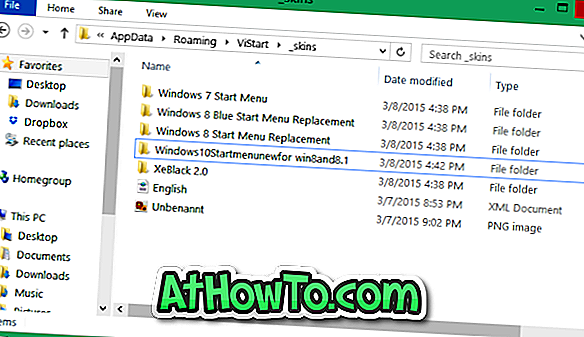
Schritt 5: Geben Sie im Feld Ausführen den Befehl % appdata% \ ViStart \ Languages ein, und drücken Sie die Eingabetaste.
Benennen Sie die vorhandene Datei "English.XML" in eine andere Datei um und kopieren Sie dann die Datei "English.XML", die Sie nach dem Extrahieren der RAR-Datei des heruntergeladenen Skins in den Ordner "Languages" erhalten haben.
Schritt 6: Starten Sie das ViStart-Programm erneut. Wenn es bereits läuft, starten Sie das Programm neu, um das ViStart-Symbol in der Taskleiste anzuzeigen. Klicken Sie darauf und dann auf Optionen.

Wählen Sie hier auf der Registerkarte Stil die neu installierte Windows 10-Startmenü-Skin aus. Das ist es! Viel Glück!














